Chrome und Edge: Zu einem Weblink einen QR-Code erstellen, teilen oder lesen
QR-Code in Chrome und Edge auf dem Smartphone
Haben Sie eine Webseite in Chrome auf dem Smartphone geöffnet und wollen den QR-Code teilen? Tippen Sie oben rechts aufs Drei-Punkte-Symbol und benutzen Sie Teilen. Schon öffnet sich unten eine Leiste, die unter anderem QR-Code offeriert.
Fast gleich in Edge: Scrollen Sie ein Stück herunter und wieder herauf, erscheint unten eine schmale Leiste. Tippen Sie darin aufs Teilen-Symbol, um auch dort den QR-Code abzurufen.
Angezeigten QR-Code öffnen
Zum Öffnen eines QR-Codes auf dem Smartphones benutzen Sie in den dortigen Browsern Chrome und Edge ebenfalls die QR-Code-Teilen-Funktion. Nur wechseln Sie anschliessend oben vom Reiter Teilen in den Reiter Scannen.
Im Firefox lässt sich ohne zusätzlich installierte Add-ons weder auf dem Desktop noch auf dem Smartphone ein QR-Code erstellen. Aber lesen kann er ihn auch, zumindest auf dem Smartphone: Tippen Sie im Smartphone-Firefox oben rechts aufs Symbol für die Anzahl aktuell geöffneter Tabs. Anschliessend tippen Sie unten rechts aufs Plus-Symbol. Oberhalb der Tastatur erscheint ein unscheinbarer Eintrag Scannen. Benutzen Sie ihn, lässt sich sofort der QR-Code einfangen und der hinterlegte Link öffnen.

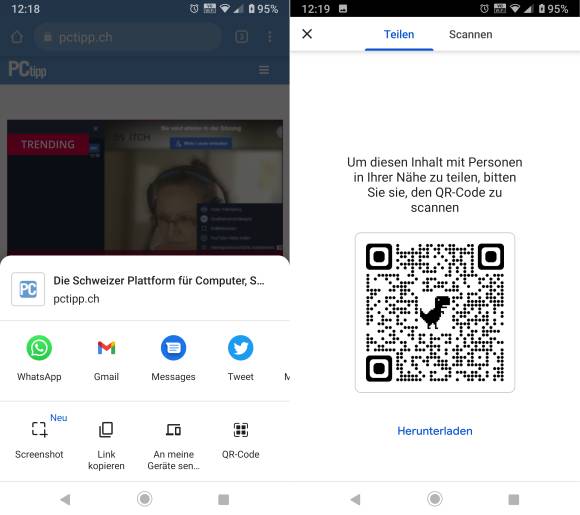
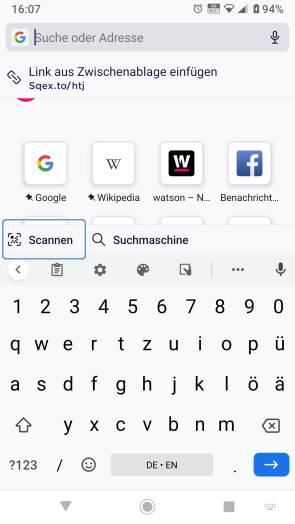






05.10.2021